Hướng dẫn sửa lỗi icon AutoCAD bị to hơn bình thường, kích thước biểu tượng trên thanh Toolbar lớn hơn mọi khi, button trên thanh ribbon lớn hơn
Hiện tượng: các nút Button trên thanh công cụ Ribbon bị to hơn bình thường. Việc này sẽ chiếm chỗ giao diện để thao tác với nội dung bản vẽ và không đúng với thói quen của bạn. Để đưa về chế độ icon nhỏ như bình thường, bạn cần làm theo hướng dẫn bên dưới.
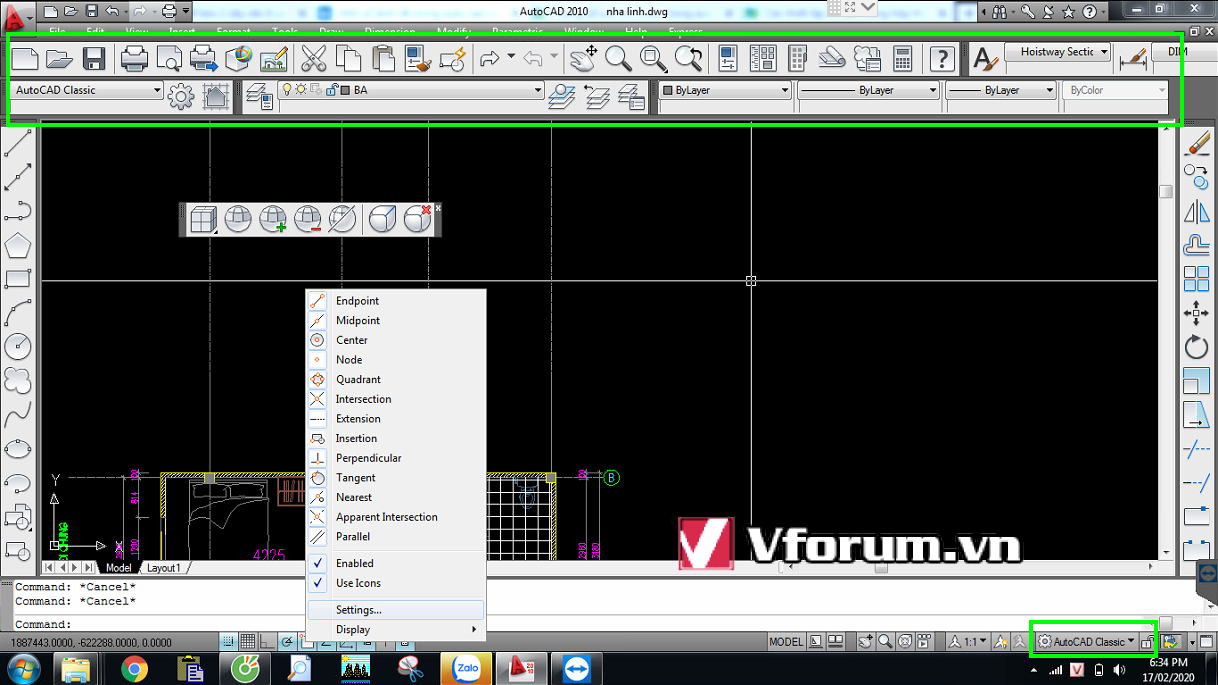
Bước 1: Nhìn xuống góc dưới bên phải, chọn chế độ hiển thị AutoCAD Classic
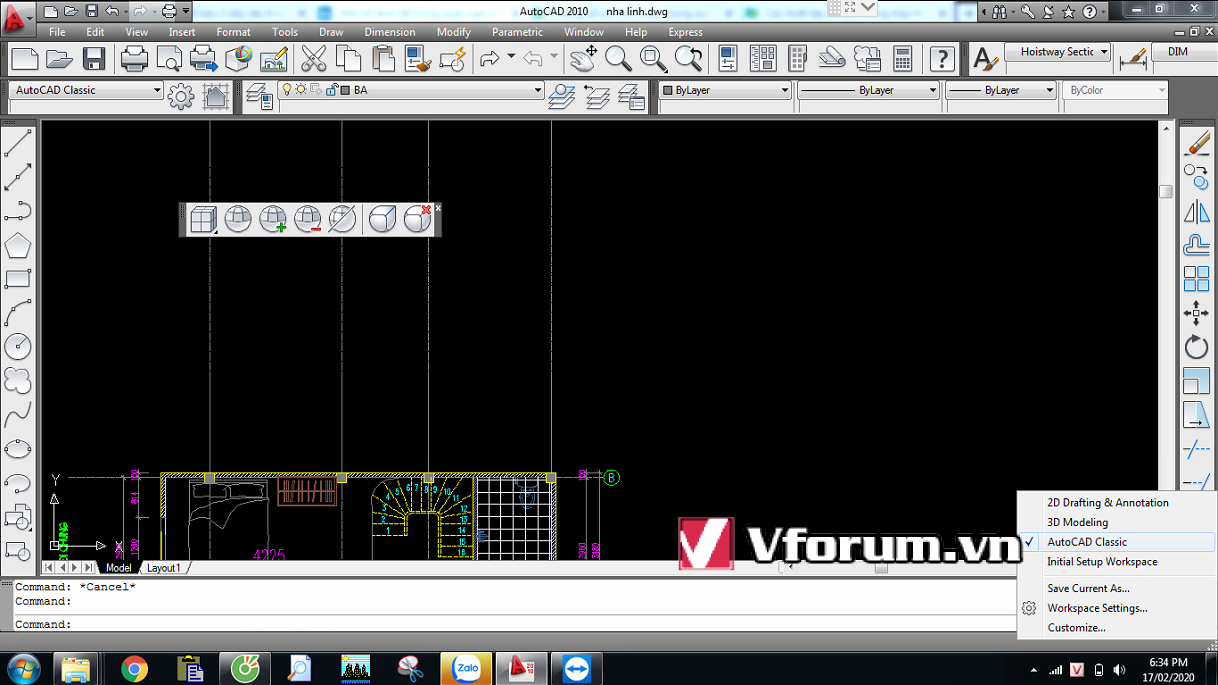
Bước 2: gõ lệnh OPtion, chuyển qua tab Display (hiển thị), hãy bỏ dấu tick ở ô Use large buttons for Toolbars. Nhấn Apply -> OK
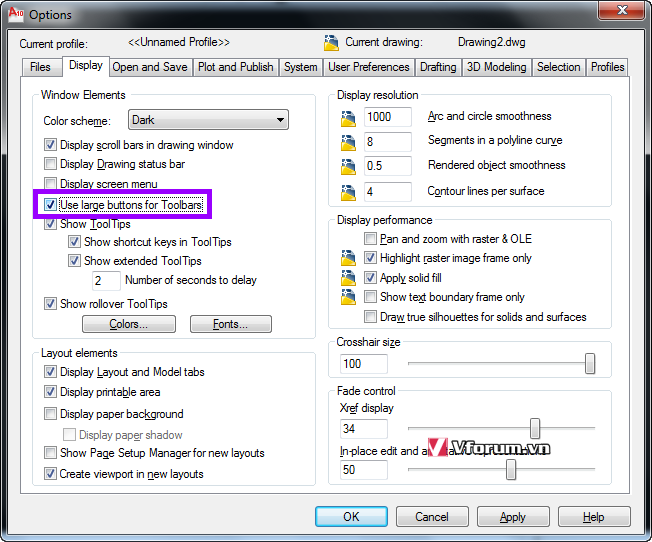
Kết quả ta sẽ được giao diện chuẩn như này (giao diện tương ứng với nhu cầu vẽ bản vẽ kỹ thuật dạng 2D cho xây dựng, kiến trúc, điện, ...)
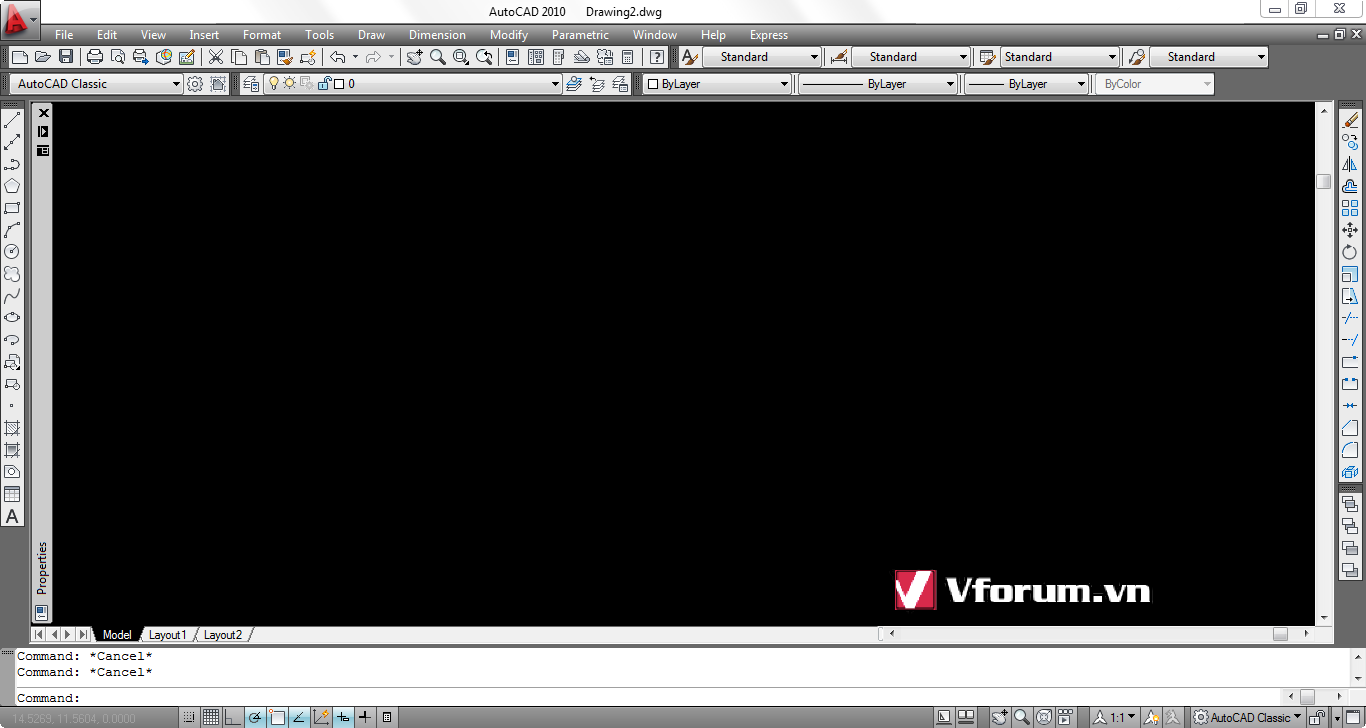
Chúc các bạn áp dụng thành công!
Hiện tượng: các nút Button trên thanh công cụ Ribbon bị to hơn bình thường. Việc này sẽ chiếm chỗ giao diện để thao tác với nội dung bản vẽ và không đúng với thói quen của bạn. Để đưa về chế độ icon nhỏ như bình thường, bạn cần làm theo hướng dẫn bên dưới.
Bước 1: Nhìn xuống góc dưới bên phải, chọn chế độ hiển thị AutoCAD Classic
Bước 2: gõ lệnh OPtion, chuyển qua tab Display (hiển thị), hãy bỏ dấu tick ở ô Use large buttons for Toolbars. Nhấn Apply -> OK
Kết quả ta sẽ được giao diện chuẩn như này (giao diện tương ứng với nhu cầu vẽ bản vẽ kỹ thuật dạng 2D cho xây dựng, kiến trúc, điện, ...)
Chúc các bạn áp dụng thành công!
- Chủ đề
- binh thuong giao dien icon kich co kich thuoc to hon